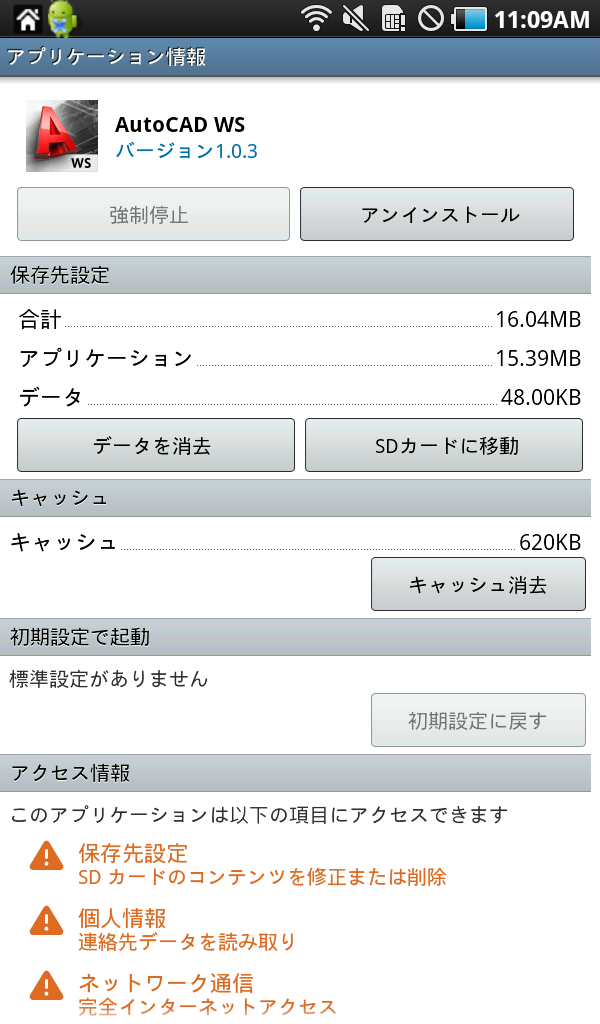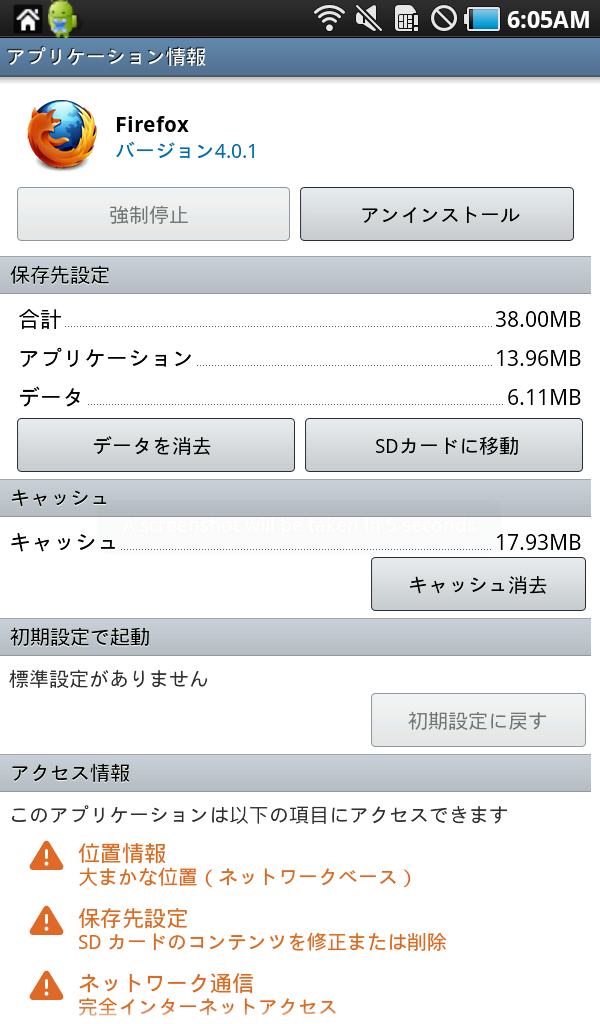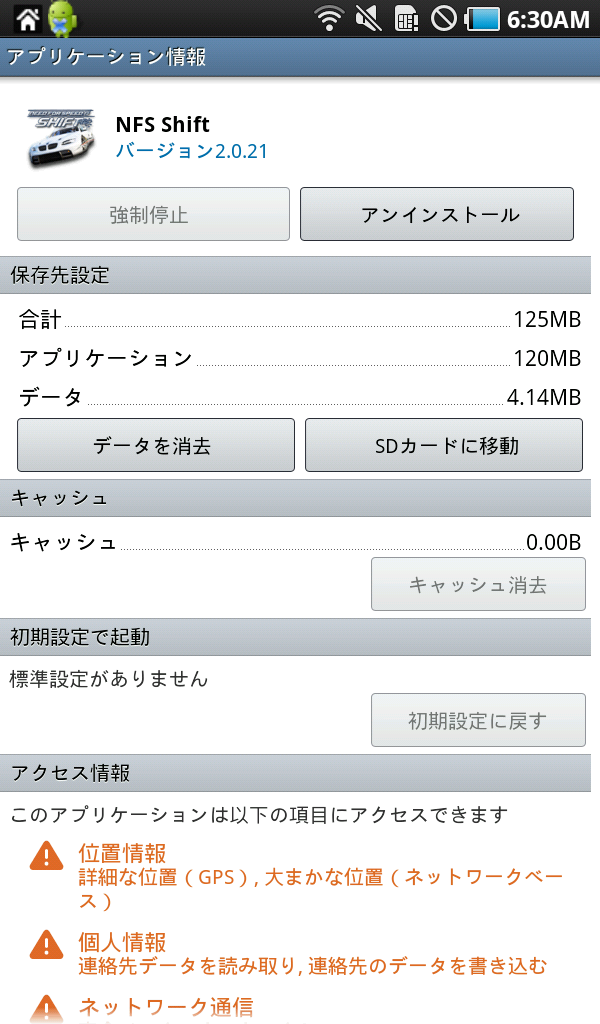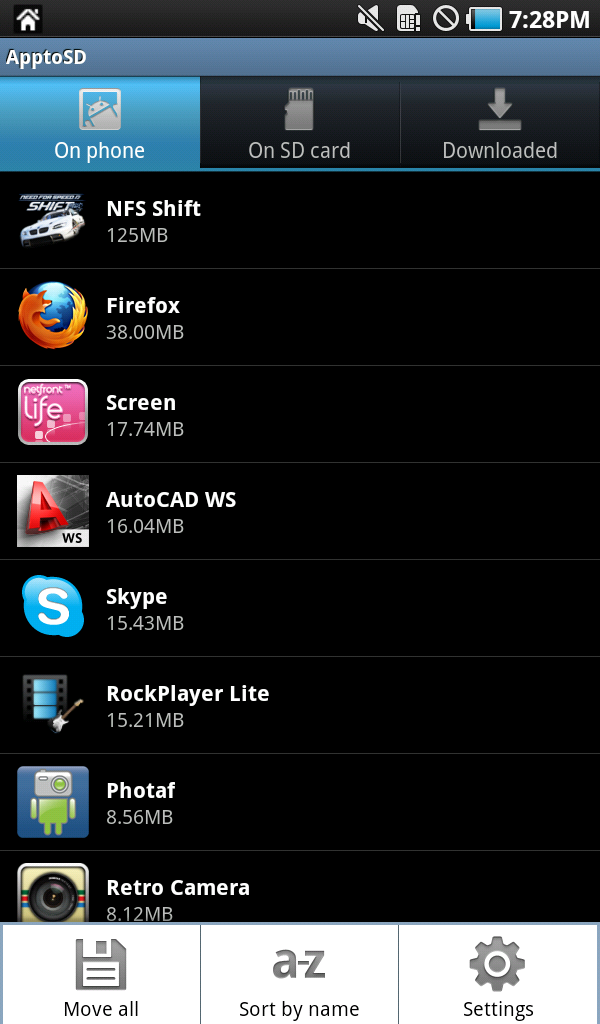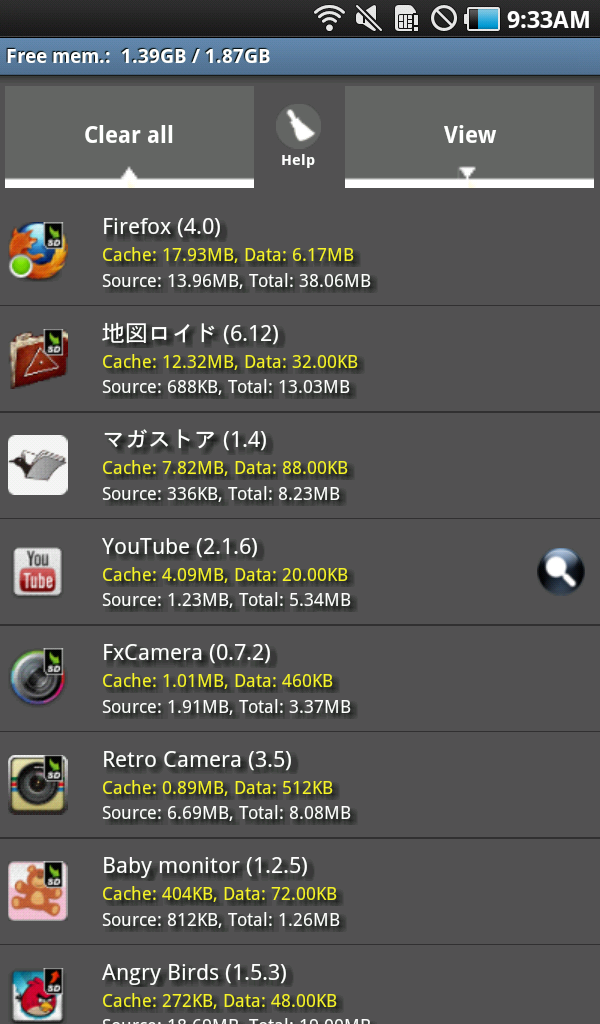空き容量をつくる2つの方法
 スマートフォンの魅力は、様々なアプリを利用することで、機能を拡張したり、多くの情報を収集したり、ゲームを楽しんだりできること。
スマートフォンの魅力は、様々なアプリを利用することで、機能を拡張したり、多くの情報を収集したり、ゲームを楽しんだりできること。
しかし、どんどんアプリをインストールしていると、当然ながら本体のメモリ残量が減ってしまいます。また、アプリを特に追加していなくても、ブラウザやTwitterクライアント、マーケットアプリなどを頻繁に使っていると、知らず知らずのうちに本体の空き容量が少なくなっていることも。
容量不足でメモリが圧迫され始めると、新たにアプリがインストールできなくなるだけでなく、端末の動作も遅くなり、挙動がおかしくなる不具合も生じてきます。
だけどアンインストールはしたくない
こうした場合、不要なアプリをアンインストールして空き容量を確保することがまず考えられますが、そうはいっても「やっぱりいろいろなアプリを楽しんでいたい」という人が大半かと思います。
そこで本稿では、アプリの削除以外に端末の容量を有効に使う(空き容量を上手につくる)方法として、以下の2点を行うことを推奨します。
- アプリに蓄積したキャッシュを消去する
- 本体からSDカードへアプリを移動する
実はかなり面倒な設定
さて、「キャッシュ消去」「SD移動」とひとくちに言っても、実際どうすればいいのでしょうか。
具体的には、端末の「設定」→「アプリケーション」→「アプリケーションの管理」をタップしていき、(キャッシュ消去したい、またはSDカードへ移したい)各アプリケーションを選ぶと、右の画像のような「アプリケーション情報」の画面になります。
アプリによっては、この画面で[SDカードに移動]のボタンが押せるものと押せないものがあります。押せる場合のみ、これをタップしてSDカードへアプリを移動することができます。また、[キャッシュ消去]をタップすれば、そのアプリのキャッシュ削除の完了です。これをアプリごとに繰り返します。
でもこれ、とても面倒くさそうじゃないですか……? これらの作業をひたすらやっていくのは、けっこう骨が折れます。書いておきながら、正直オススメはしません(苦笑)。また、そもそもなんでアプリのキャッシュを消去したり、SDカードへ移動しなきゃいけないの? という方もいるでしょう。
そこで次ページ以降では、こうしたことを行う意味と、それを迅速、簡単にできるようサポートしてくれるアプリについて解説していきます。
キャッシュを消去するには
パソコンと同様にスマートフォンでも、ブラウザの表示履歴をはじめ、Twitterのタイムライン、ダウンロードした画像など、アプリによっては使えば使うほど、「キャッシュ」と呼ばれるデータが溜まっていきます。右の画像のように、ブラウザアプリなどにはけっこう多くのキャッシュが蓄積しています。
キャッシュは本来、再度の読み込み時に高速で表示するためのもので、インターネットへの無駄なアクセスを減らす効果があります。ところが、二度と使わないデータも一緒に保存されてしまうので、これをときどき消去してあげることにより、限られた容量を有効に使うことができるわけです。
キャッシュを簡単クリアするアプリ
キャッシュの消去には、1Tap Cleaner Free(詳しいアプリの操作方法はこちらの記事を参照)というアプリが便利です。
起動すると右の画像のように、アプリが持っているキャッシュの容量が赤字で一覧表示され、キャッシュサイズの大きいアプリがひと目で分かります。一覧はキャッシュのサイズやa-z順でソートできます。
各アプリごとか一括でのキャッシュ消去が可能で、定期的(3日ごと、1週間ごと)な自動での消去も設定OKです。日本語対応ではありませんが設定はシンプルなので、初心者でもこれ1つでキャッシュの掃除は簡単にできるかと思います。
ただし、キャッシュは表示の高速化などに利用されているので、該当するアプリのキャッシュを削除すると、ブラウザでよく見ているページやギャラリーのサムネイル画像、Twitterのアイコンなどの表示速度がデフォルトの状態に戻ることに注意してください。
アプリをSDカードに移すには
通常、アプリは本体のメモリにインストールされるのですが、Android2.2以上の端末ではこれをSDカードに移動できる機能があります。まだSDカードに移動できる対応アプリは少ないものの、この機能によって本体のメモリ搭載量が多くない端末でも空き容量をつくることが可能です。
例えば右の画像のように、NFS Shiftというアプリは美しいグラフィック表現がすばらしいレーシングゲームのアプリですが、そのサイズは125MBもあります。こうした容量が大きいゲームなどのアプリでは、SDカードへ保存先を移動することが本体の容量の節約にとても有効なのです。
アプリを簡単にSDカードへ移動できるアプリ
先述したように、SDカードに移動できるアプリは限られていて、「アプリケーション情報」からそれをいちいち確認しなければなりませんでした。
ところが、App to SDというサポートアプリを使えば、右の画像のように、本体?SDカード間を移動可能なアプリだけを一覧で表示し、個別でも一括でも簡単に移すことができます。本体やSDカードの空き容量も確認できるので、アプリ移動時の目安として便利に使えるでしょう。また、同じ要領でSDカードにあるアプリを本体へ移動することも可能です。
アプリの詳しい操作方法は、こちらの記事で解説していますので、ぜひ参考にしてみてください。
(画像をクリック/タップするとアプリデータにジャンプします)
※現在、「App to SD」のアプリがPlayストアより消えています。本体のデータを外部SDカードに移動させるのは、A Super Boxというアプリでも可能です。使い方を解説した記事もあるので、ぜひチェックしていただければと思います。
キャッシュや履歴の消去、SD移動がこれ1本
さてここまで、アプリのキャッシュ消去には1Tap Cleaner Freeを、SD移動にはApp to SDのサポートアプリをご紹介しました。
これらも使いやすいのですが、loqu(編集部)はキャッシュ消去やアプリのSDカード移動にQuick App Managerというアプリを使用しています。
このアプリ、1Tap Cleaner FreeとApp to SDに備わっているようなキャッシュ消去やSD移動の機能はもちろんのこと、アプリを複数指定してキャッシュ消去・SD?本体の間を移動できたり、一定のキャッシュが溜まった際に通知する設定、ウィジェット機能なども搭載しています。
そのうえ、電話やブラウザ、You tube、マーケットなどの各種アプリの履歴を消したり、バックグラウンドで動いているアプリを終了する「タスクキラー」としての機能も持ち合わせたオールインワンの使い勝手のいいアプリなのです。
有料だが安くて速いQuick App Manager
キャッシュが溜まっているアプリや移動が可能なアプリを一覧表示するには、インストールしているすべてのアプリをスキャンする必要があるので、表示されるまでにけっこう時間がかかることもあります。しかしQuick App Managerは、他のアプリに比べてスキャンのスピードが速いように感じられます。
また、アプリのタイトルや背景、キャッシュが0のアプリの表示色の変更や、特定の数値を非表示にするなど、自分が使いやすいように細かくカスタマイズできて便利です。とはいえ、操作も直感的で設定に戸惑うことも少ない設計になっています。
このアプリは有料ながら90円程度と安価ですので、無料アプリにこだわらない方には1本で3?4本の役割をこなす、Quick App Managerを個人的には推しておきます。